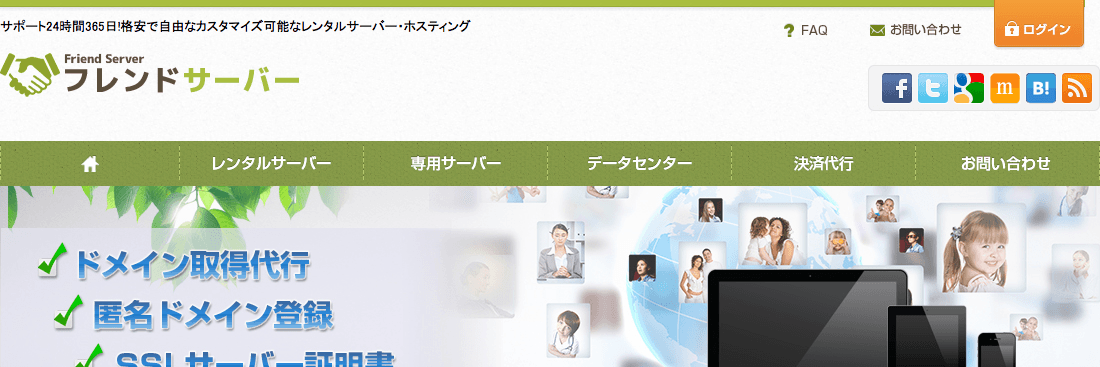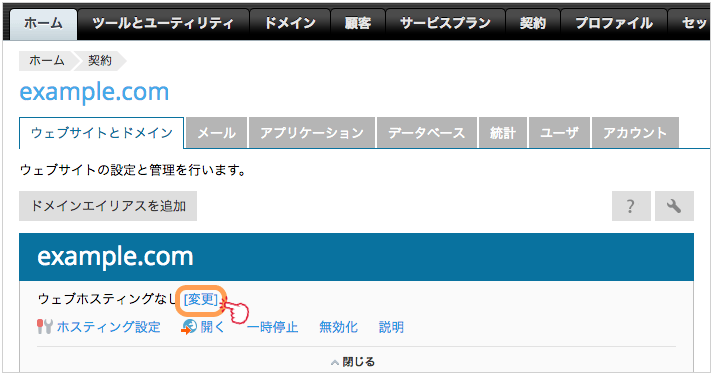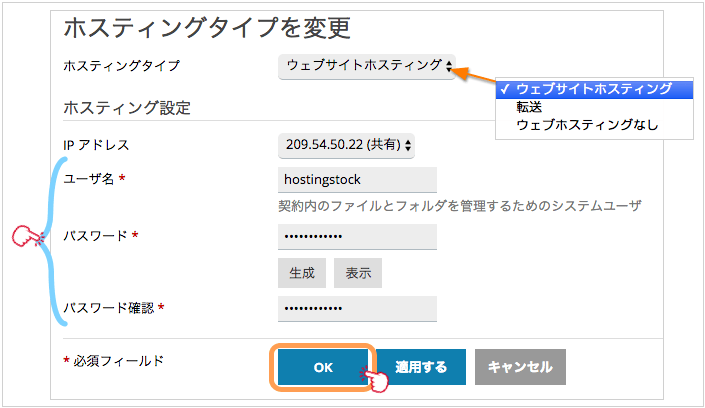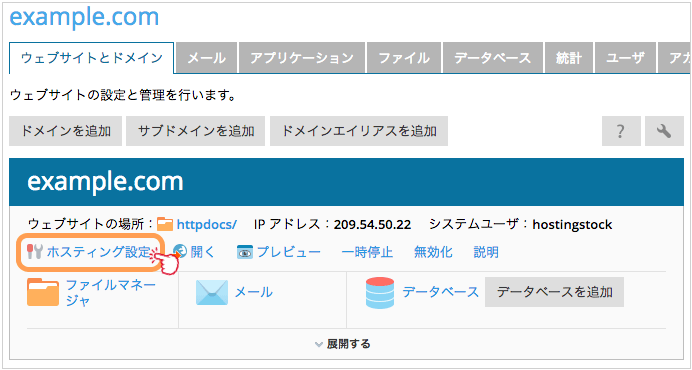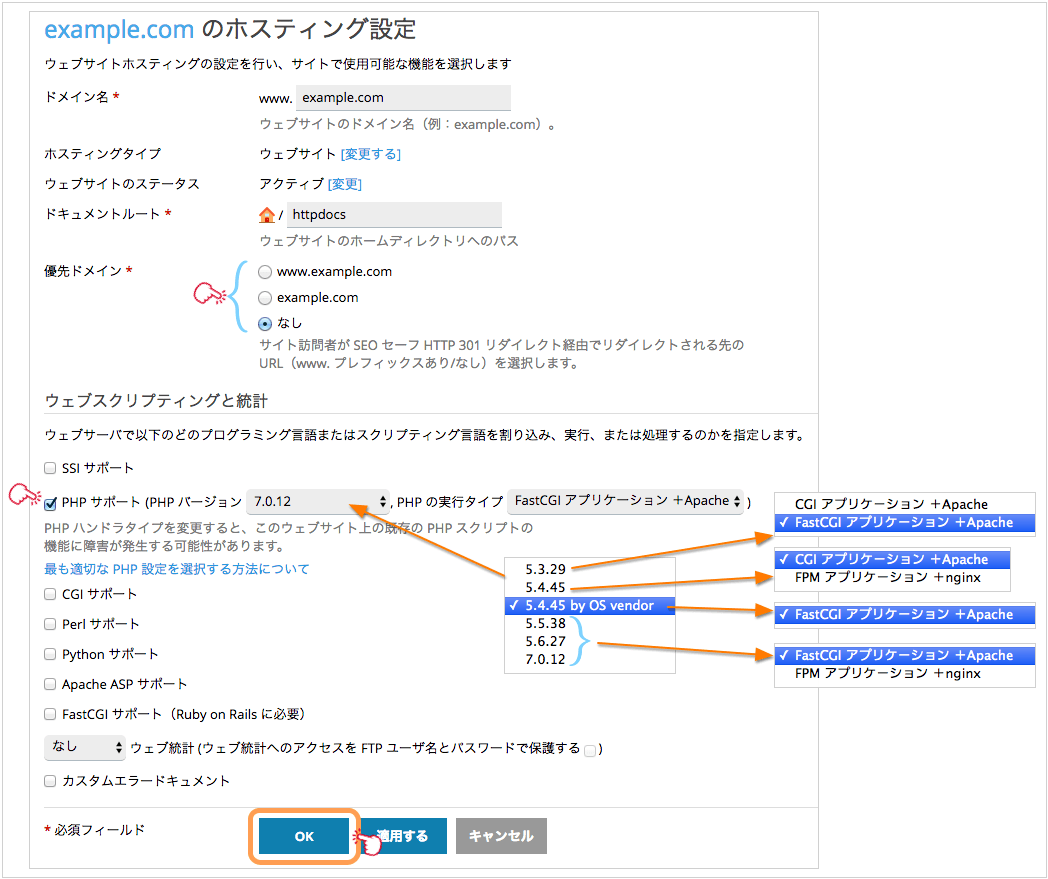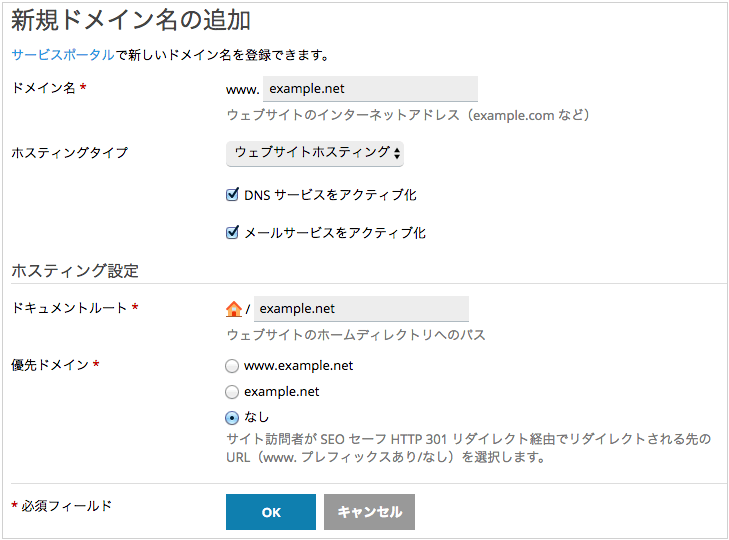フレンドサーバーでPHP対応Webサイトを公開するための初期設定
フレンドサーバー(Friend Server)では単純にドメインを登録しただけでは、Webサーバーが機能しません。
以前の説明から1年ほど経過し、コントロールパネル(PLESK)のデザインが変更されています。ここでは、デザイン変更に合わせた新しい設定方法を紹介します。
これらの作業は主に契約時に登録した独自ドメイン(契約ドメイン)で必要な作業ですが、契約後に追加するドメインについても参考となるでしょう。
Webサーバー機能を有効にする
契約後、サーバーへのドメイン登録は完了していますが、そのドメインに関する設定は何も行われていません。初期状態のままWebブラウザでそのドメインへアクセスしても、コンテンツは何も表示されません。
まず、Webサーバー(ウェブサイトホスティング)機能を有効にする必要があります。ここでは契約時に登録したドメインを「example.com」として説明します。
- コントロールパネル(Parallels Panel)にログインします。
- 自社用の契約にある「example.com」をクリックします。
- example.comの管理画面が開きます。
- 「example.com」の「ウェブホスティングなし[変更]」をクリックします。
- ホスティングタイプの設定画面が表示されます。
- ホスティングタイプから「ウェブサイトホスティング」を選択します。
- ホスティング設定は、このドメインの管理アカウントの設定です。
- 基本のFTPアカウントとなり、他にも様々な設定に利用されます。忘れないようにメモを残しておきましょう。
- 「OK」をクリックします。
これでWebサーバー機能が有効となり、example.comでWebサイトにアクセス可能となります。もちろん、ドメインのDNS設定が正しく行われいる必要があります。
PHPを有効にする
フレンドサーバーは、PHP、Perl、Pythonに対応していますが、初期設定では全て無効となっています。下記を参考に、必要に応じて有効にします。
- 対象ドメインの管理画面を開きます。
- 「ホスティング設定」をクリックします。
PHPの動作設定を行います。選択するPHPのバージョンにより、PHPの実行環境が変化します。
- 「PHPサポート」を選択します。
- 「PHPバージョン」で必要とするバージョンを選択します。
- 「実行タイプ」を選択します。
- 「OK」をクリックします。
例えばWordPressを使用するなら、推奨バージョンとなる「5.6以上」を選択するとよいでしょう。互換性の問題がなければ、より実行速度が優れる「7.x」がおすすめです。
「FastCGI+Apache」と「FPM+nginx」は、一般的に後者の方が高速かつメモリ使用量も少なく動作します。どちらが優れているとは言えないため、しばらくの間は切り替えながら運用するとよいでしょう。
これでPHPが動作するようになります。
- 優先ドメイン
- PHPの動作とは無関係です。優先ドメインで「example.com」を選択すると「www.example.com」へアクセスしても、自動的に「example.com」へリダイレクト(301)されます。「なし」を選択すると、どちらでもアクセスできるようになります。
新しく登録するドメインの場合
契約ドメイン以外のドメインを追加する場合、「ホスティングタイプ」の設定は登録時に行います。
- PHP等の設定は基本ドメインの設定を引き継ぎます。
- サブドメイン(blog.example.com)は親ドメイン(example.com)の設定を引き継ぎます。
さらに詳しいマルチドメインの設定はこちらを参考にしてください。
目次
関連記事
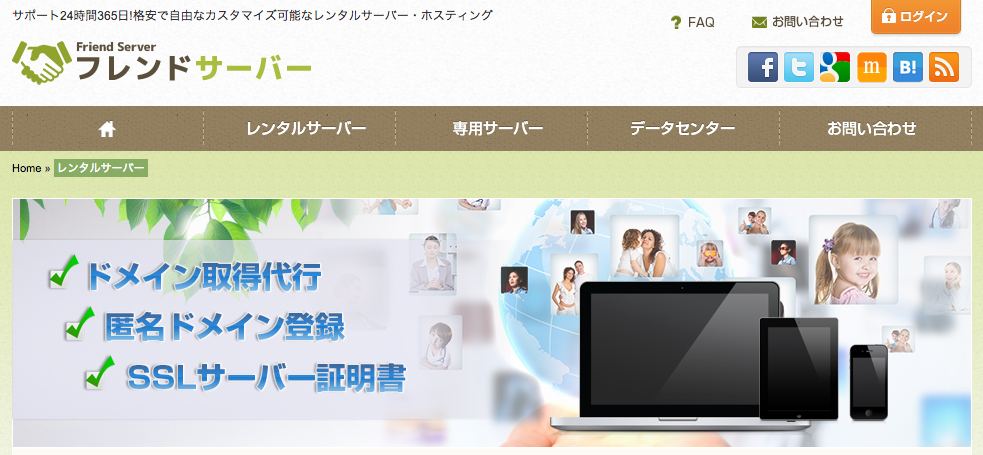
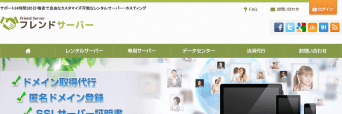
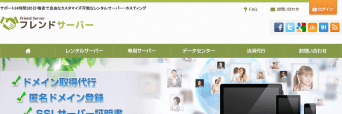
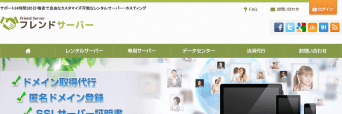
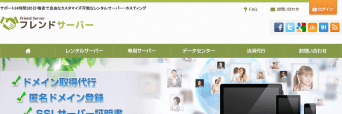
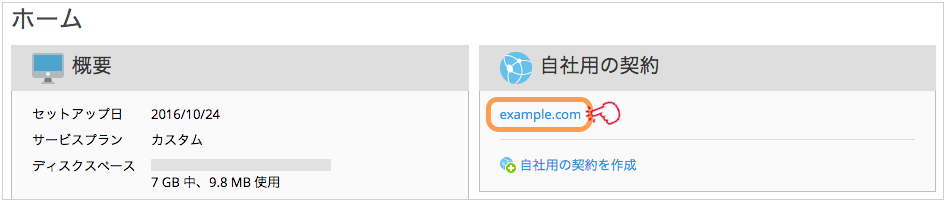
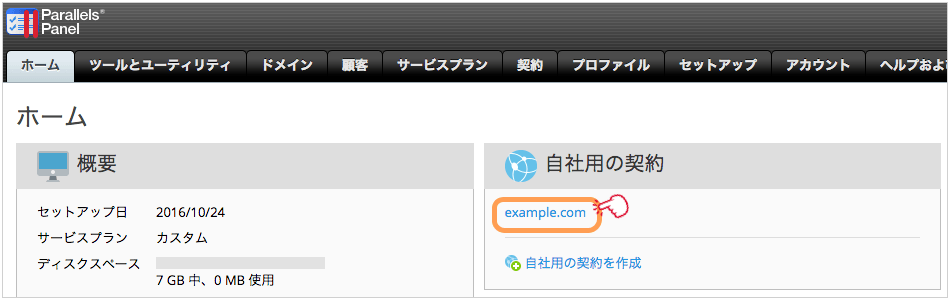
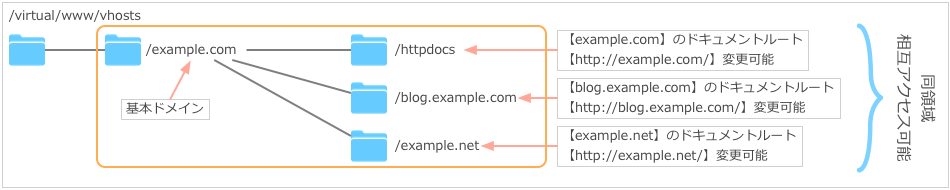
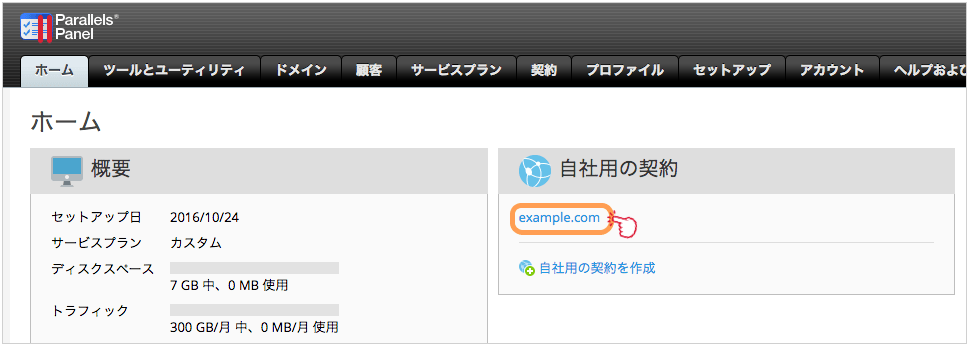
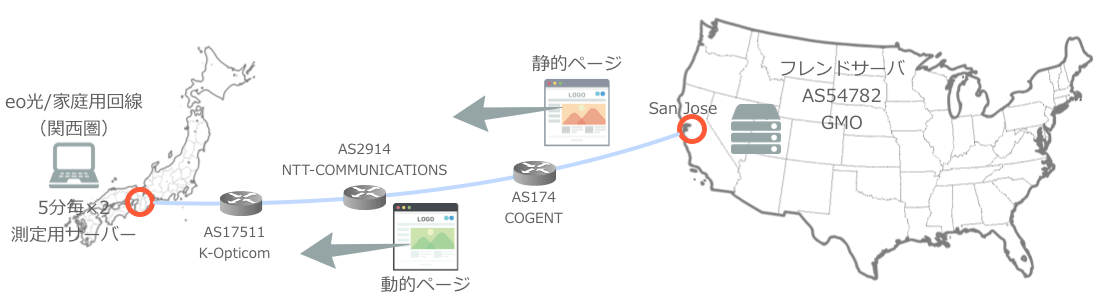
BLOG







UPDATE
-
スターサーバーを更新しました。
2022年05月18日
-
エックスサーバー・ビジネスを追加しました。
2020年06月07日
-
VPS 9社の詳細を掲載しました。
2017年05月14日
-
GMOクラウドのVPS レビューを追加しました。
2017年05月14日
-
エクスクラウド VPSのレビューを追加しました。
2017年05月14日
-
CloudCore VPSのレビューを追加しました。
2017年05月14日